我们遇到电脑系统故障的问题时,或者电脑使用久了之后变得越加卡了,一般会选择重装系统,那么怎样可以重装系统呢?有许多小伙伴下载了黑鲨装机大师但不会操作,那么就可以看看以下黑沙一键装机教程,这里我会用到黑鲨装机大师为大家演示重装win7的操作。话不多说,让我们开始吧!
黑鲨一键装机教程:
1、打开黑鲨装机大师,进入“一键装机”选项,点击系统重装。(注意:因为是在重装系统,会更改到系统文件,所以最好退出杀毒软件和防火墙,或者在弹窗时选择“允许”。)
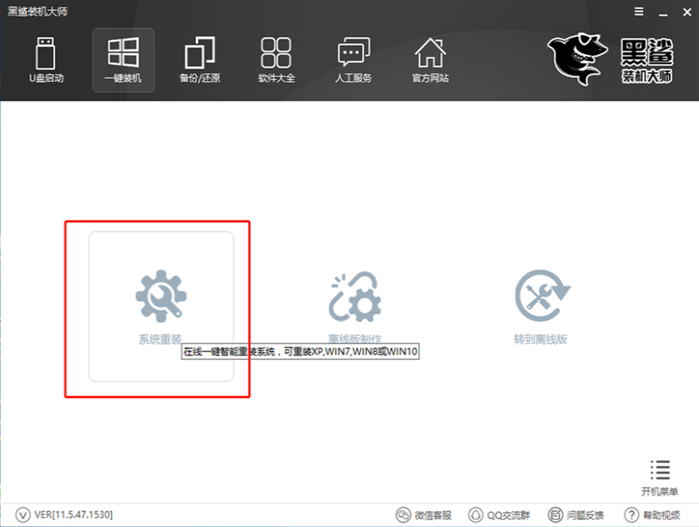
2、点击系统重装后,黑鲨装机大师会为我们进行环境检测,显示电脑配置。黑鲨装机大师会给我们推荐安装的系统。检测环境完成后,点击“下一步”。
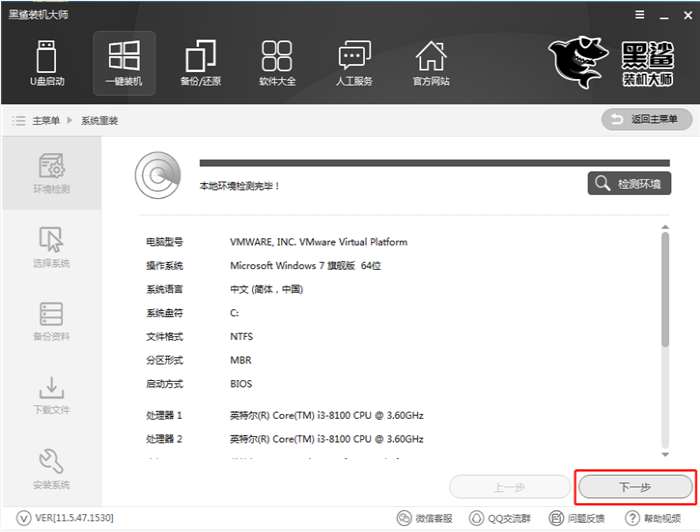
3、黑鲨装机大师为我们提供了“微软官方原版”系统,各个时期的版本皆有,大家可根据需要自由选择。小编在这里选择了win7 64位旗舰版系统。
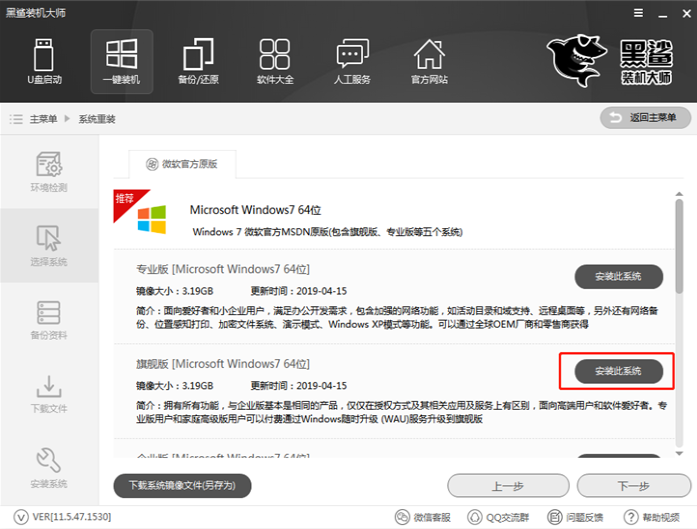
4、黑鲨装机大师很人性化地提供了备份的选项,我们只需要勾选需要备份的文件就可以了。除此之外,黑鲨装机大师还提供了硬件驱动和系统备份,可以根据实际情况进行选择。
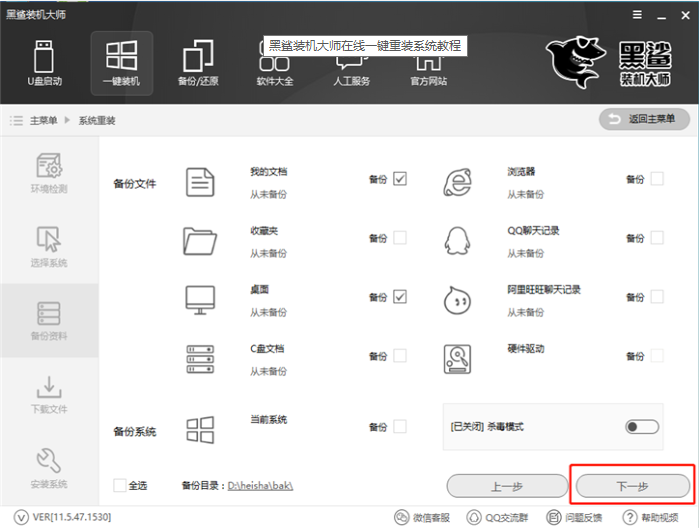
5、另外,如果电脑中了病毒,或者想要格式化全部的盘符的话,可以选择开启“杀毒模式”。 使用杀毒模式进行系统的安装,除了会格式化系统盘安装系统外,其他盘也会进行格式化。
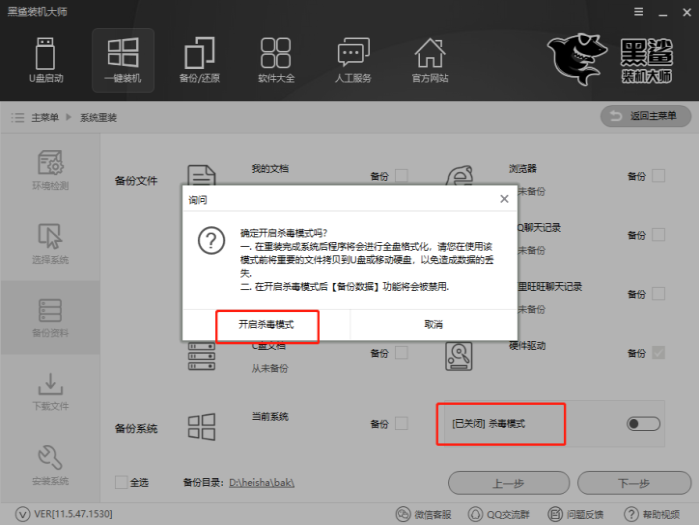
一键装机纯净版如何来安装
现在我们都拥有一台电脑了,那么电脑系统出现毛病的时候,例如电脑系统崩溃或者经常蓝屏,那么就可以进行重装电脑系统解决,本文来教教大家一键装机纯净版如何来安装.
开启杀毒模式进行重装系统,就不能进行系统备份,所以重要文件要在之前进行保存。
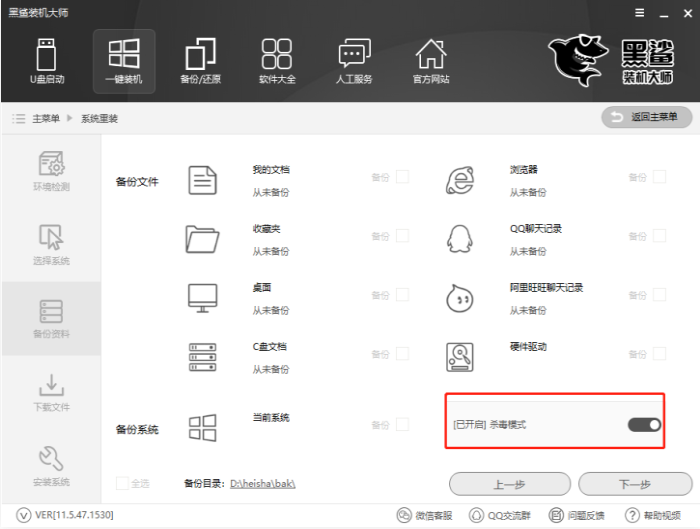
6、备份资料完成后,选择安装系统,黑鲨装机大师就会自动为我们下载系统,并进行第一阶段的安装,我们只需要等待就可以了!
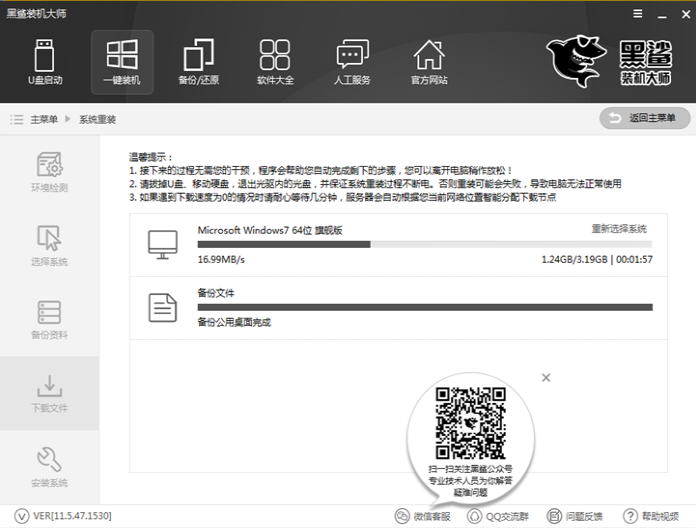
7、下载完成后,电脑会自动重启。黑鲨装机大师在计算机的开机启动菜单中,会自动添加黑鲨PE原版系统安装模式,重启后会默认进入PE安装电脑系统。进入PE模式后,黑鲨装机大师会加载文件并部署系统,我们需要等待几分钟。
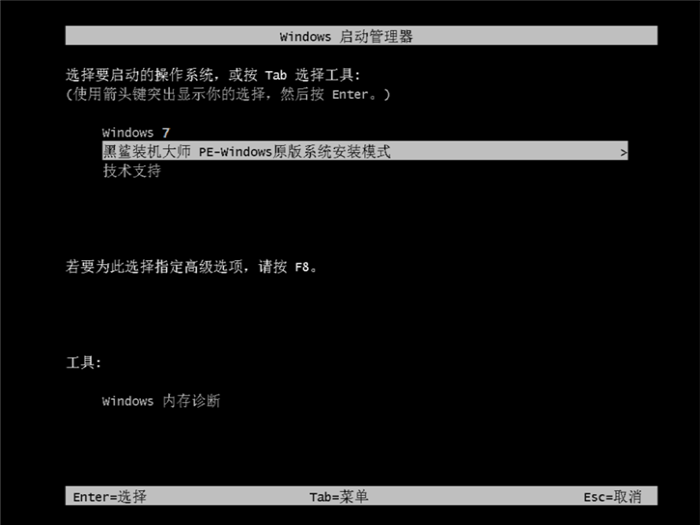
8、进入PE界面后,系统会自动打开PE工具,此时软件会帮助我们自动进行系统的安装。
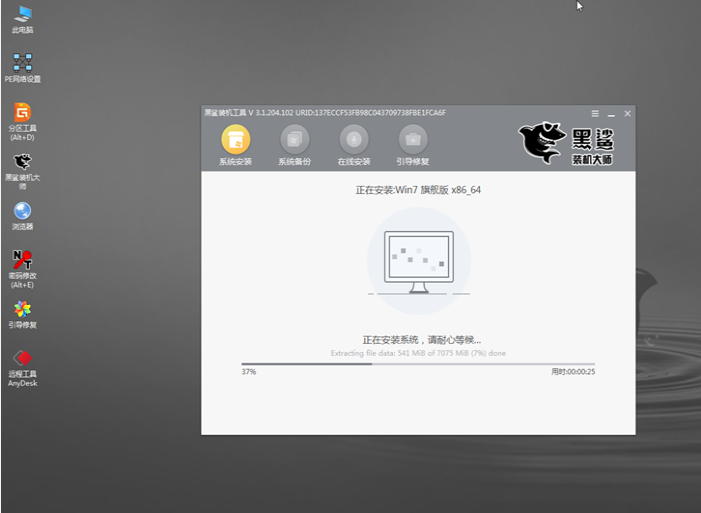
9、系统安装完成后,黑鲨装机大师会自动对系统进行部署,并帮我们安装驱动与软件,这样一来不会出现因为缺少网卡驱动而导致无法上网的情况发生了。
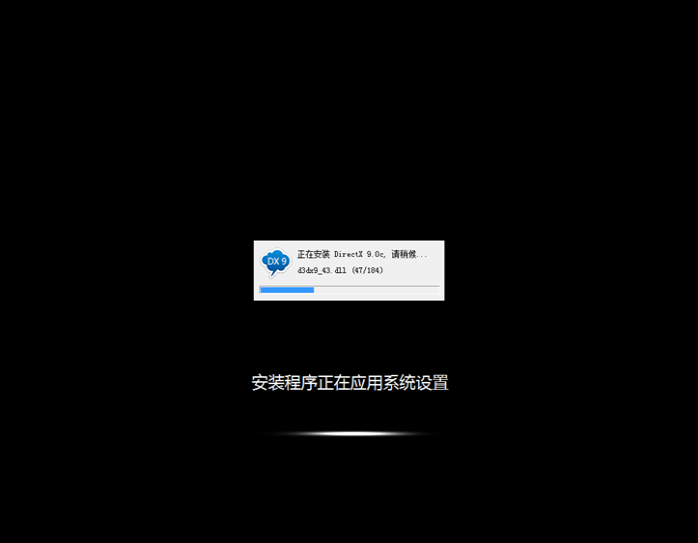
10、安装程序完成,重新启动计算机。黑鲨装机大师就这样帮我们装好了win7系统。

至此,黑鲨一键装机教程就结束了,并不会很复杂,且黑鲨装机大师的设计非常人性化,非常方便新手的使用,所以大家可以放心一试。
装机吧win10下载官网教程详解
有的朋友想要自己学习重装系统,但还是个新手,不知道怎么操作,笔者这就给大家出了一套教程,感兴趣的小伙伴就赶紧往下看吧!这套教程中我使用的是装机吧重装软件,以win10下载为例,为大家演示装机吧win10下载官网详细教程.



